教你用高反差保留磨皮方法,讓照片修出更理想效果
時(shí)間:2024-03-07 13:31作者:下載吧人氣:34
什么是 Frequency Separation?
簡(jiǎn)單來(lái)說(shuō),就是影像可分為高與低的“Frequency”,高頻的訊息包括細(xì)節(jié)、皮膚紋路、頭發(fā)、疤痕等 (如果用過(guò)高反差保留應(yīng)該不難理解);而低頻的訊息包括大面積的顏色、色調(diào)等,至于 FS 就可以把兩者分開(kāi)來(lái)編輯,即是你可以在不影響色調(diào)下,改善皮膚質(zhì)感,能在不影響紋理的情況下,修正膚色,于是在處理上比起簡(jiǎn)單的修復(fù)筆刷或模糊會(huì)更精細(xì)。
進(jìn)行Frequency Separation
這里會(huì)講解一系列PS步驟,先建立兩個(gè)圖層,以便分開(kāi)處理 High & Low Frequency。1) 使用 Photoshop (這里用的是Photoshop CC) 打開(kāi)上圖。
2) 開(kāi)一個(gè)名為 FS 的文件組,然后把照片的圖層復(fù)制兩個(gè)進(jìn)去,再分別改名為 High 及 Low,分別會(huì)作為處理細(xì)節(jié)及膚色之用。
3) High 那一張暫時(shí)定為不可見(jiàn),然后選取圖層 Low,使用高斯模糊(見(jiàn)下圖)
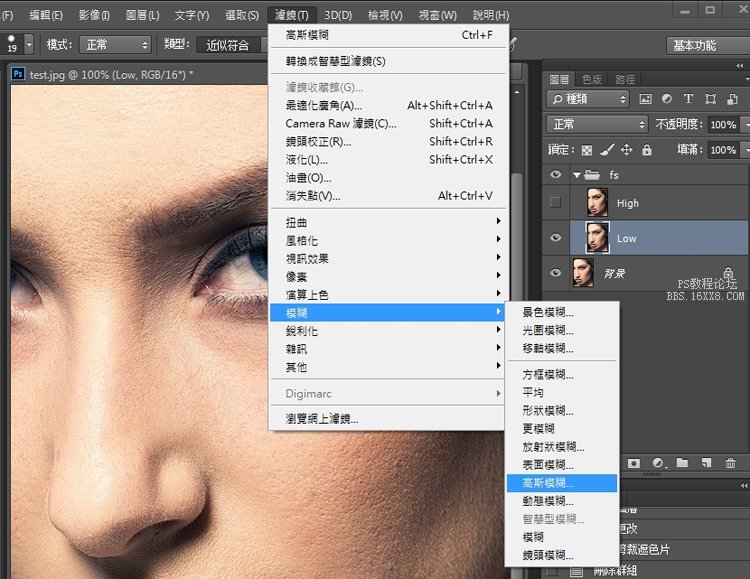
4) 強(qiáng)度選擇方面,剛好看不見(jiàn)紋理就夠了,視乎圖片而定。
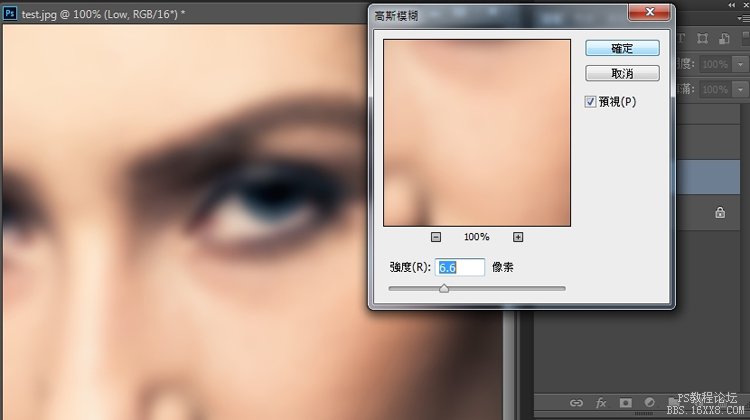
5) 選擇圖層 High,變回可見(jiàn),然后點(diǎn)應(yīng)用圖像
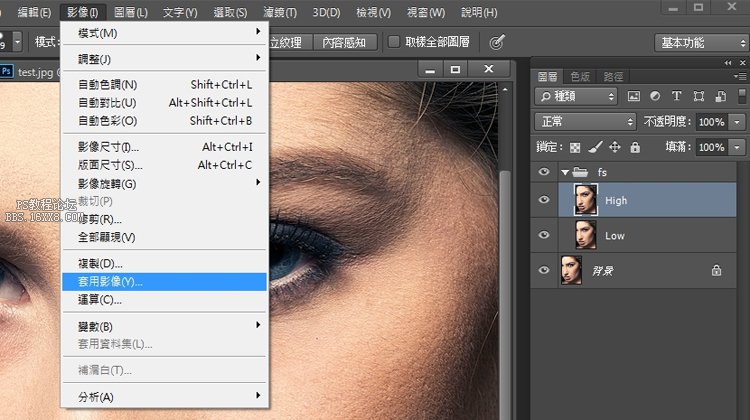
6) 開(kāi)啟后如下圖選擇。留意要選擇圖層 Low,另外混合模式方面,如果是 8-bit 就要選擇減去,而且不要選 Invert (負(fù)片效果);但如果是 16-bit 的話,就要選擇相加,要選負(fù)片效果。其它如圖。
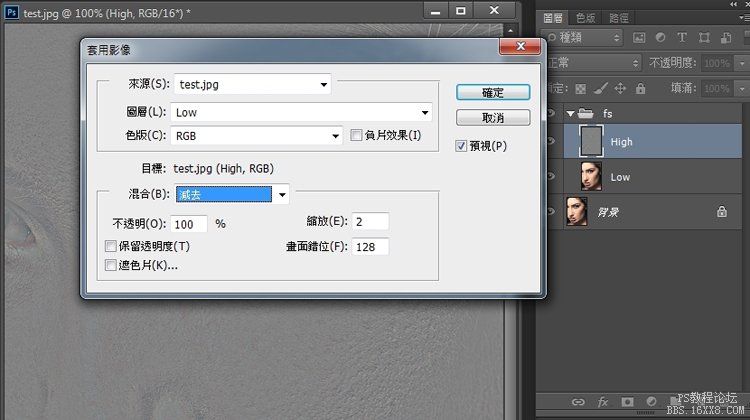
7) 圖層 High 會(huì)變得像用了高反差保留。這時(shí)把它的混合模式選為線性光 ,則會(huì)變回原狀。
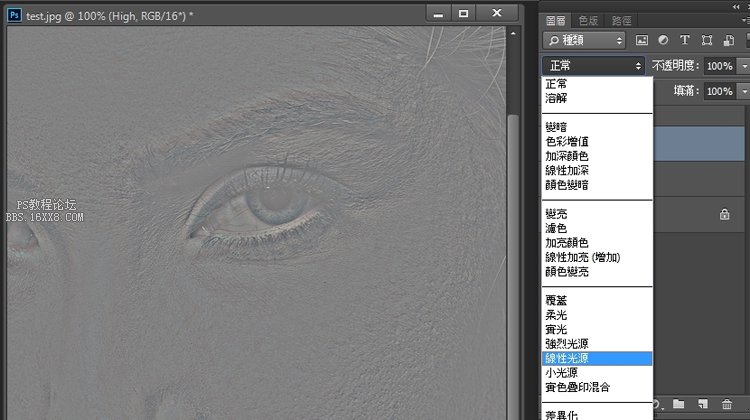
8) 分別為 High 及 Low 的圖層增加 2 個(gè)及 1 個(gè)空白圖層,然后創(chuàng)建剪貼蒙版,讓圖層從屬于High及Low。大家可以看到下圖,圖層 High 的上方分別有命名為 darken 及 Lighten 的空白圖層,并有箭頭指向 High,這就代表它們已經(jīng)變成剪貼蒙版,那么我們就可以進(jìn)行非破壞性修改。下圖正在示范為 Low 建立命名為「color correction」的剪貼蒙版。
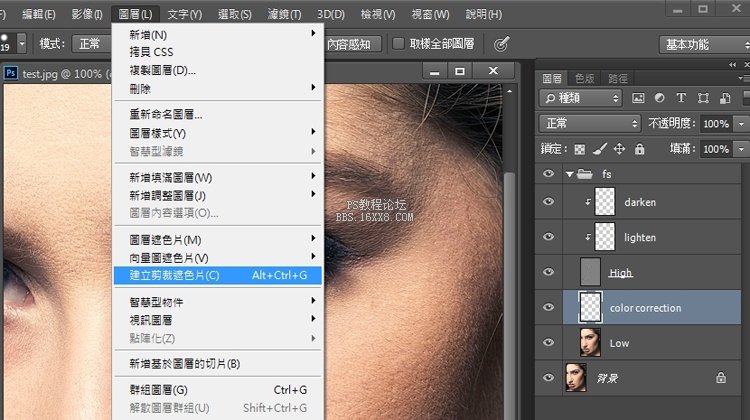
9) 注意︰darken 及 lighten 兩個(gè)剪貼蒙版分別要把混合模式轉(zhuǎn)為 變暗和變亮,這樣做的話,就能夠透過(guò)這些圖層,分別處理光位及暗位的紋理,這樣就可以改善皮膚的毛孔、黑斑之余,卻能適當(dāng)保留皮膚質(zhì)感。
開(kāi)始修圖
你會(huì)發(fā)現(xiàn)圖片并沒(méi)有明顯變化,因?yàn)槟阋霉P刷進(jìn)行精修。
1) 選擇筆刷,顏色方面要使用灰色 (即是 128,見(jiàn)下圖),再選擇 lighten。
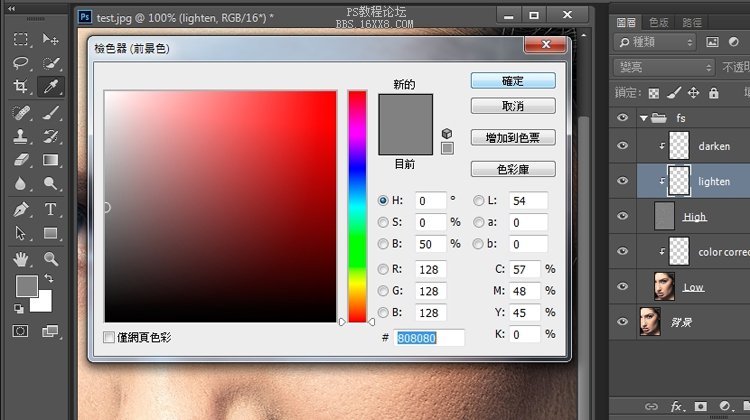
2) 下圖是使用了筆刷把面部 (除眼睛) 都涂了,筆刷的 Flow (流量) 與 蒙版的填充度各為 100%,大家可以看到所有黑色的坑紋與斑點(diǎn)都消失了,只剩下白色的毛。
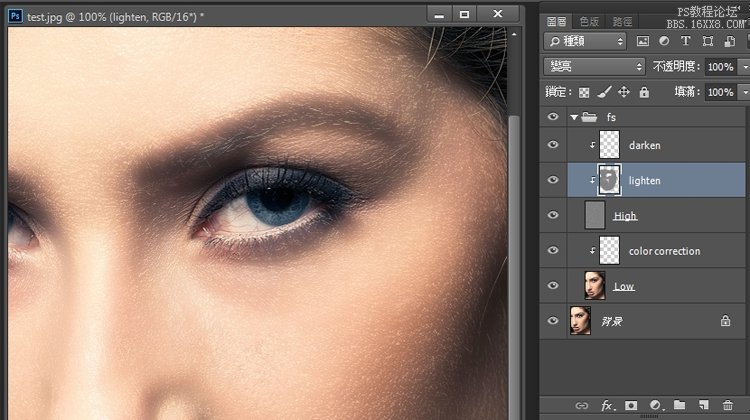
3) 下圖則是選用了變暗,情況與變亮相同 (不過(guò)后者已選為不可見(jiàn)),大家可以看到所有白色的紋理及細(xì)毛都消失,剩下很多黑色的斑紋。
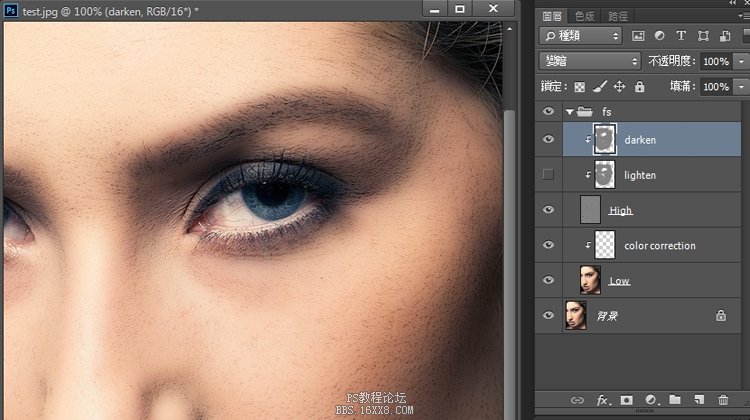
通過(guò)兩者的互補(bǔ),讓皮膚上礙眼的黑斑、坑紋減少,同時(shí)保留多一點(diǎn)淺色的紋理,于是皮膚就能避免太過(guò)平滑變成塑料臉,亦可除去看起來(lái)不舒服的感覺(jué)。在使用上兩個(gè)蒙版的填充度要視情況增減。另外用筆刷時(shí),亦可透過(guò)減小流量,讓個(gè)別部位避免過(guò)度模糊,或隨需要微調(diào)。
4) 至于區(qū)域色彩方面,以下示范怎樣改善鼻梁位置過(guò)曝,而面頰位置陰影過(guò)強(qiáng)的情況。
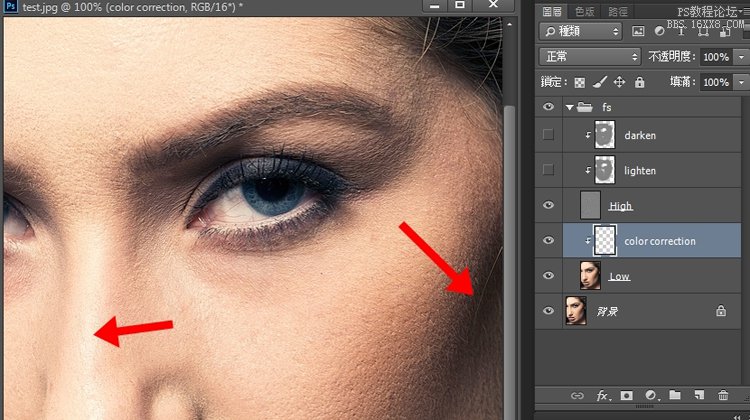
5) 同樣使用筆刷,色彩選取鼻梁過(guò)曝變白的位置旁邊,一些較為接近的膚色。
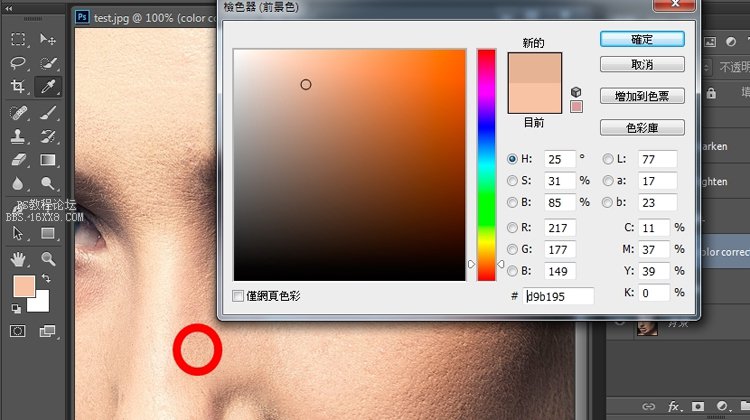
6) 在蒙版上,使用筆刷以該色彩掃在鼻梁位置 (留意流量只有 9%),直到滿意,下圖效果非常自然,而且、改善了過(guò)曝情況;而面頰方面亦用相當(dāng)方式處理,這樣就可以改善膚色,至于紋理方面當(dāng)然完全不受影響。
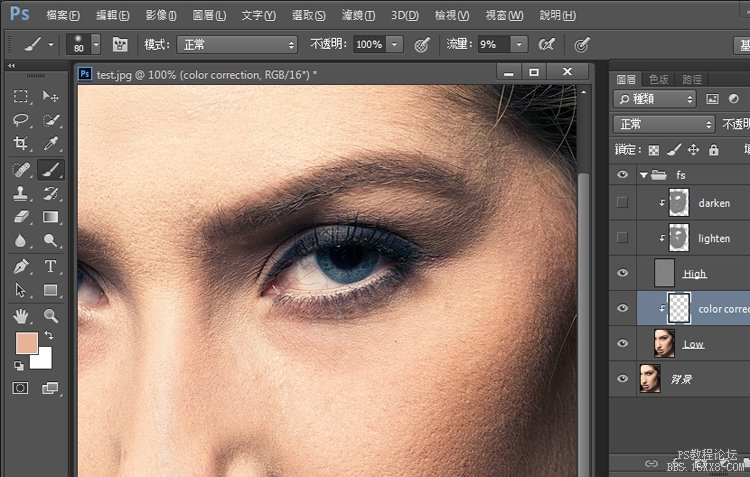
下圖是簡(jiǎn)單比較。當(dāng)然,F(xiàn)requency Separation 只是工具,就此暫不討論是否過(guò)度 PS、甚么程度才是自然又漂亮,而這工具的好處正是讓你有足夠彈性進(jìn)行取舍。

完成圖。如果你有興趣,可以自己試一試。

相關(guān)推薦
相關(guān)下載
熱門(mén)閱覽
- 1ps斗轉(zhuǎn)星移合成劉亦菲到性感女戰(zhàn)士身上(10P)
- 2模糊變清晰,在PS中如何把模糊試卷變清晰
- 3ps楊冪h合成李小璐圖教程
- 4ps CS4——無(wú)法完成請(qǐng)求,因?yàn)槲募袷侥K不能解析該文件。
- 5色階工具,一招搞定照片背后的“黑場(chǎng)”“白場(chǎng)”和“曝光”
- 6LR磨皮教程,如何利用lightroom快速磨皮
- 7軟件問(wèn)題,PS顯示字體有亂碼怎么辦
- 8軟件問(wèn)題,ps儲(chǔ)存文件遇到程序錯(cuò)誤不能儲(chǔ)存!
- 9ps液化濾鏡
- 10PS鼠繪奇幻的山谷美景白晝及星夜圖
- 11photoshop把晴天變陰天效果教程
- 12ps調(diào)出日系美女復(fù)古的黃色調(diào)教程
最新排行
- 1室內(nèi)人像,室內(nèi)情緒人像還能這樣調(diào)
- 2黑金風(fēng)格,打造炫酷城市黑金效果
- 3人物磨皮,用高低頻給人物進(jìn)行磨皮
- 4復(fù)古色調(diào),王家衛(wèi)式的港風(fēng)人物調(diào)色效果
- 5海報(bào)制作,制作炫酷的人物海報(bào)
- 6海報(bào)制作,制作時(shí)尚感十足的人物海報(bào)
- 7創(chuàng)意海報(bào),制作抽象的森林海報(bào)
- 8海報(bào)制作,制作超有氛圍感的黑幫人物海報(bào)
- 9碎片效果,制作文字消散創(chuàng)意海報(bào)
- 10人物海報(bào),制作漸變效果的人物封面海報(bào)
- 11文字人像,學(xué)習(xí)PS之人像文字海報(bào)制作
- 12噪點(diǎn)插畫(huà),制作迷宮噪點(diǎn)插畫(huà)

網(wǎng)友評(píng)論